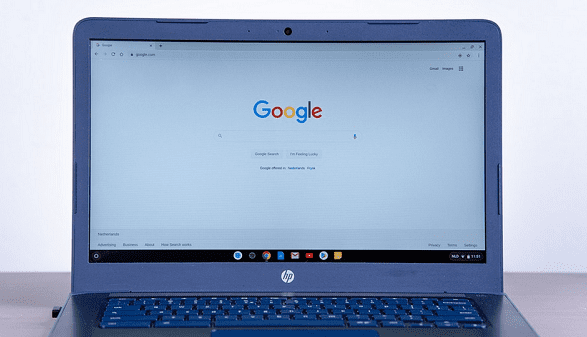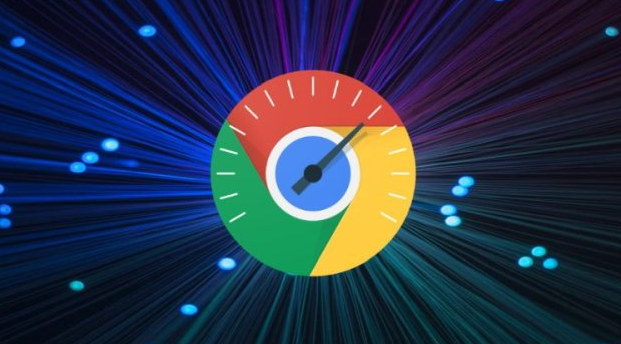当前位置:
首页 >
如何在远程服务器上安装Google Chrome浏览器
如何在远程服务器上安装Google Chrome浏览器
时间:2025-05-28
来源:谷歌浏览器官网
详情介绍

一、准备工作
1. 确认服务器操作系统:首先要确定远程服务器的操作系统类型,如Linux(常见的有CentOS、Ubuntu等)或其他支持的系统。不同的操作系统可能有不同的安装命令和依赖项。
2. 获取安装包:访问谷歌官网,在下载页面中找到适合服务器操作系统的Chrome安装包。注意选择正确的版本和文件格式,如.rpm(适用于Red Hat系Linux)、.deb(适用于Debian系Linux)等。如果官网下载速度较慢,也可以从可信的第三方镜像站点获取安装包,但要确保来源可靠,避免安全风险。
3. 上传安装包到服务器:使用SSH客户端(如PuTTY、Xshell等)连接到远程服务器后,将下载好的安装包通过SCP(Secure Copy)命令或其他文件传输方式上传到服务器上的指定目录,如/opt或/usr/local等。
二、安装依赖项
1. 更新软件包列表:对于基于YUM的系统(如CentOS),运行`yum update`命令;对于基于APT的系统(如Ubuntu),运行`apt-get update`命令。这样可以确保获取到最新的软件包信息,以便后续安装依赖项。
2. 安装必要的库和工具:根据Chrome浏览器的依赖关系,可能需要安装一些额外的库和工具。例如,在CentOS系统中,可能需要安装`libX11`、`libXext`、`libXrender`等与图形界面相关的库,可以使用`yum install libX11 libXext libXrender`这样的命令进行安装。在Ubuntu系统中,则可能需要使用`apt-get install libx11-6 libxext6 libxrender1`等类似的命令。
三、安装Chrome浏览器
1. 使用包管理器安装:如果安装包是RPM格式(适用于Red Hat系Linux),在终端中进入安装包所在的目录,然后运行`rpm -ivh google-chrome-stable.rpm`(假设安装包名为google-chrome-stable.rpm)命令进行安装。如果是DEB格式(适用于Debian系Linux),则使用`dpkg -i google-chrome-stable.deb`命令进行安装。在安装过程中,可能会提示确认一些许可协议或配置选项,按照提示进行操作即可。
2. 手动解压安装:有些情况下,可能需要手动解压安装包并进行安装。首先,使用`tar -zxvf google-chrome-linux.tar.gz`(假设安装包名为google-chrome-linux.tar.gz)命令解压安装包到指定目录。然后,进入解压后的目录,找到可执行文件(通常是chrome或google-chrome),将其复制到系统的可执行路径中,如`/usr/bin`或`/usr/local/bin`,可以使用`cp chrome /usr/bin`这样的命令。最后,设置文件权限,确保所有用户都可以执行该文件,使用`chmod +x /usr/bin/chrome`命令。
四、配置和启动
1. 设置环境变量:为了方便在任何目录下都能直接运行Chrome浏览器,可以将Chrome的安装路径添加到系统的环境变量中。编辑服务器的配置文件(如`/etc/profile`或`~/.bashrc`等),在文件末尾添加`export PATH=$PATH:/usr/local/bin/chrome`(假设Chrome安装在/usr/local/bin目录下),然后保存并退出编辑器。使用`source /etc/profile`或`source ~/.bashrc`命令使环境变量立即生效。
2. 启动浏览器:在终端中直接输入`google-chrome`或`chrome`命令即可启动Chrome浏览器。如果是在无头服务器环境下使用,可以添加`--headless`参数以无头模式启动浏览器,这样可以避免打开图形界面,减少资源消耗。例如,运行`google-chrome --headless`命令。此外,根据实际需求,还可以添加其他参数来调整浏览器的行为,如设置代理、禁用GPU加速等。
继续阅读